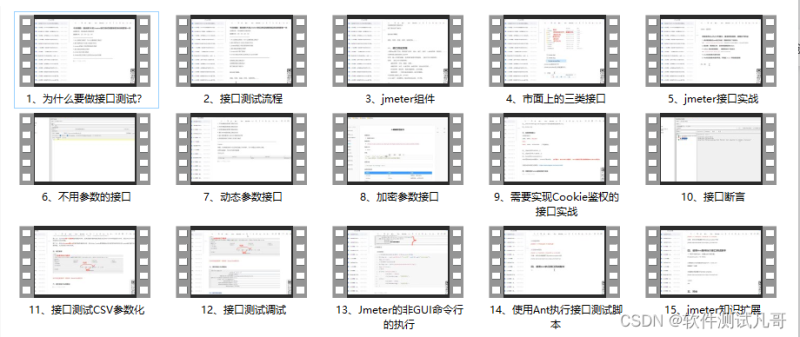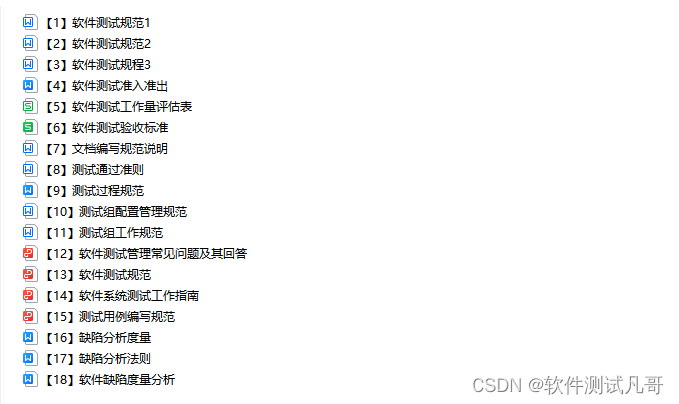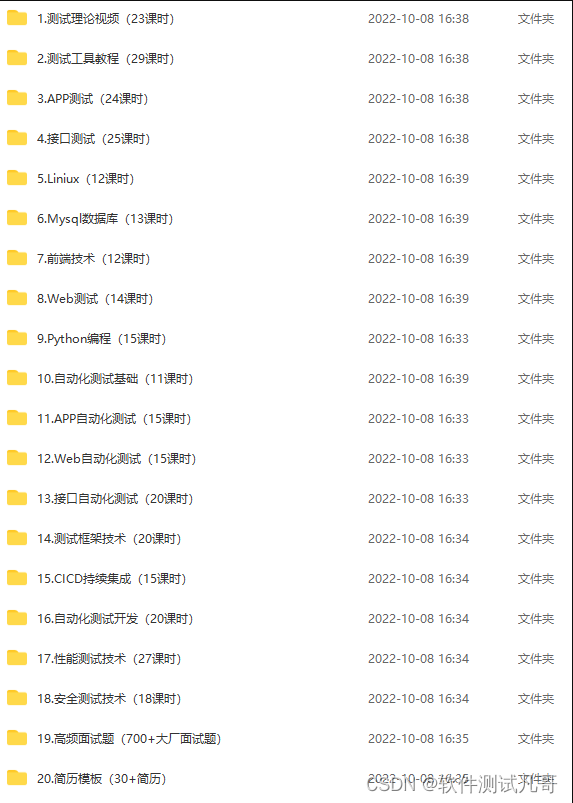- 作者:老汪软件技巧
- 发表时间:2023-12-30 16:00
- 浏览量:
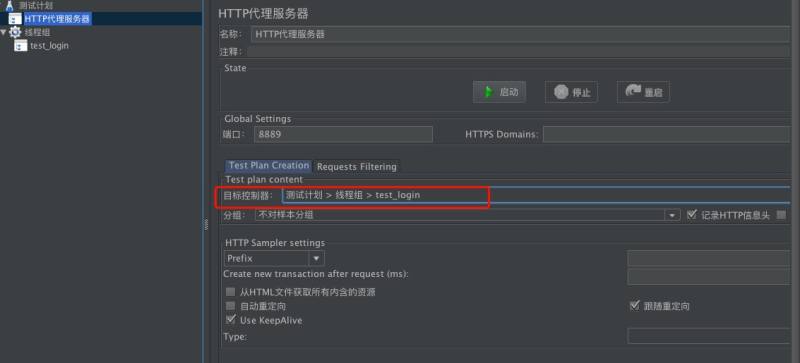
4、设置本地浏览器代理。是直接在浏览器中设置代理服务器。mac上打开系统便好设置--网络--右下方的高级按钮--选择代理--勾选网页代理
ip设置为,端口号设置为8889。端口号的设置与第一步中http代理服务器设置的一致。笔者写的是8889,所以这儿就写的是8889。ip写或者自己本机的ip都可以
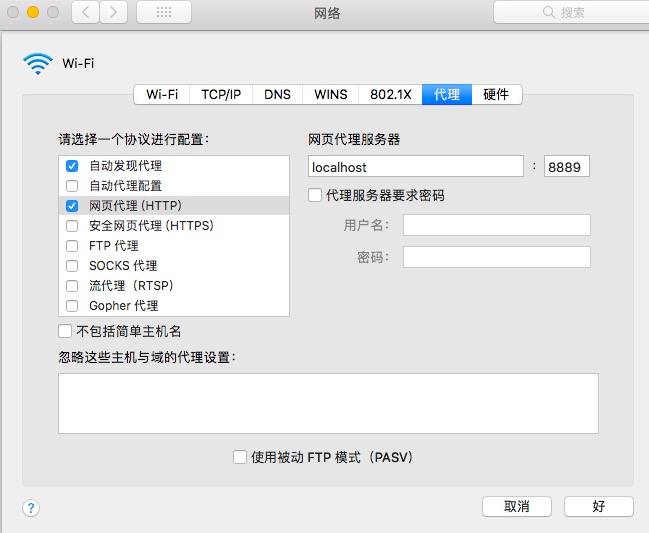
5、开始录制,点击中http代理服务器中的启动,然后在浏览器中操作的步骤就会被录制下来 点击开始录制后,如果弹窗下图中的弹窗就说明正常,可以正常录制
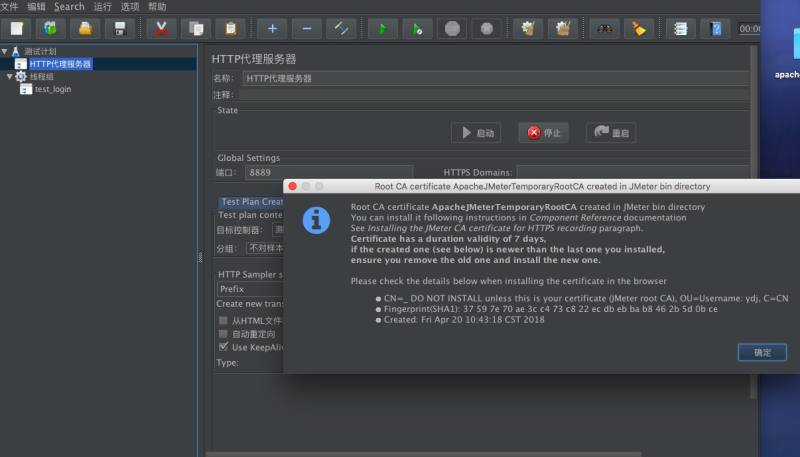
6、笔者是打开浏览器后搜索该地址,然后用户名和密码随便填写,点击确定
可以看到中有内容增加, 正常情况下是1,2.。。。依次增加的录制内容,笔者由于操作失误将1删除了。
在看第二条内容,也就是录制的内容中显示为3的那条,可以看到请求协议,ip,请求方法,路径,编码格式,以及发送post请求中输入的内容
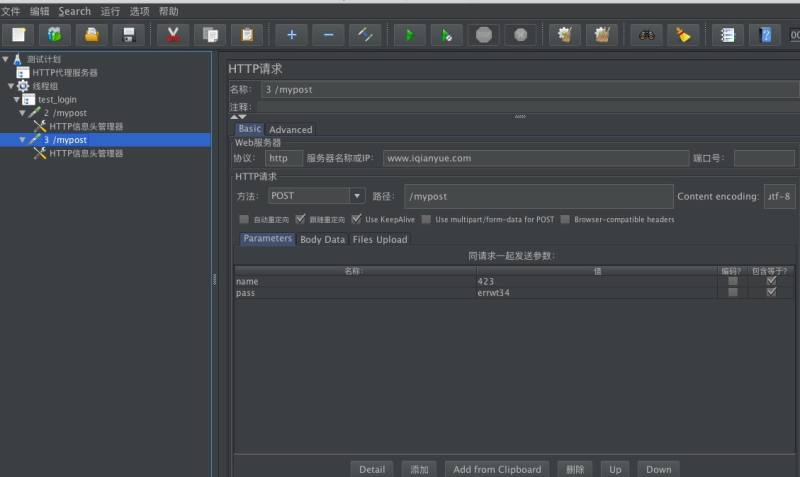
7、录制完成,添加察看结果树,并进行开始运行
运行后在结果树中可以看到录制的两条脚本运行后的结果
将结果查看方式设置为,可以看到ui界面,和刚才录制时的事一致的
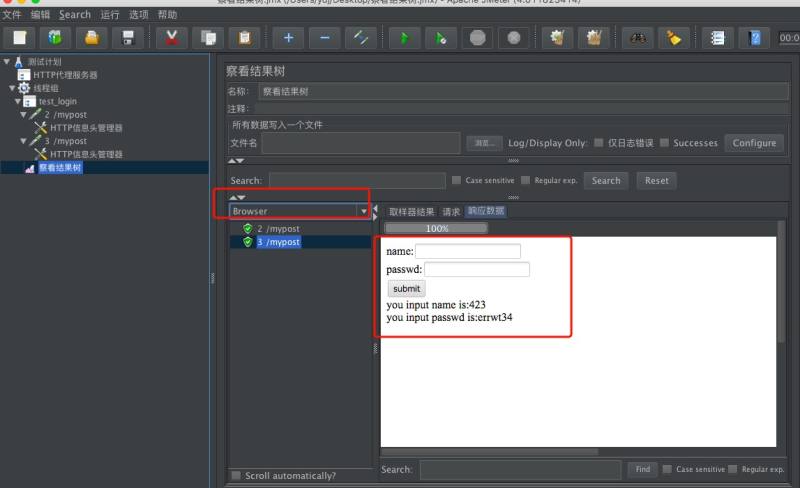
以下是我收集到的比较好的学习教程资源,虽然不是什么很值钱的东西,如果你刚好需要,可以评论区,留言【777】直接拿走就好了